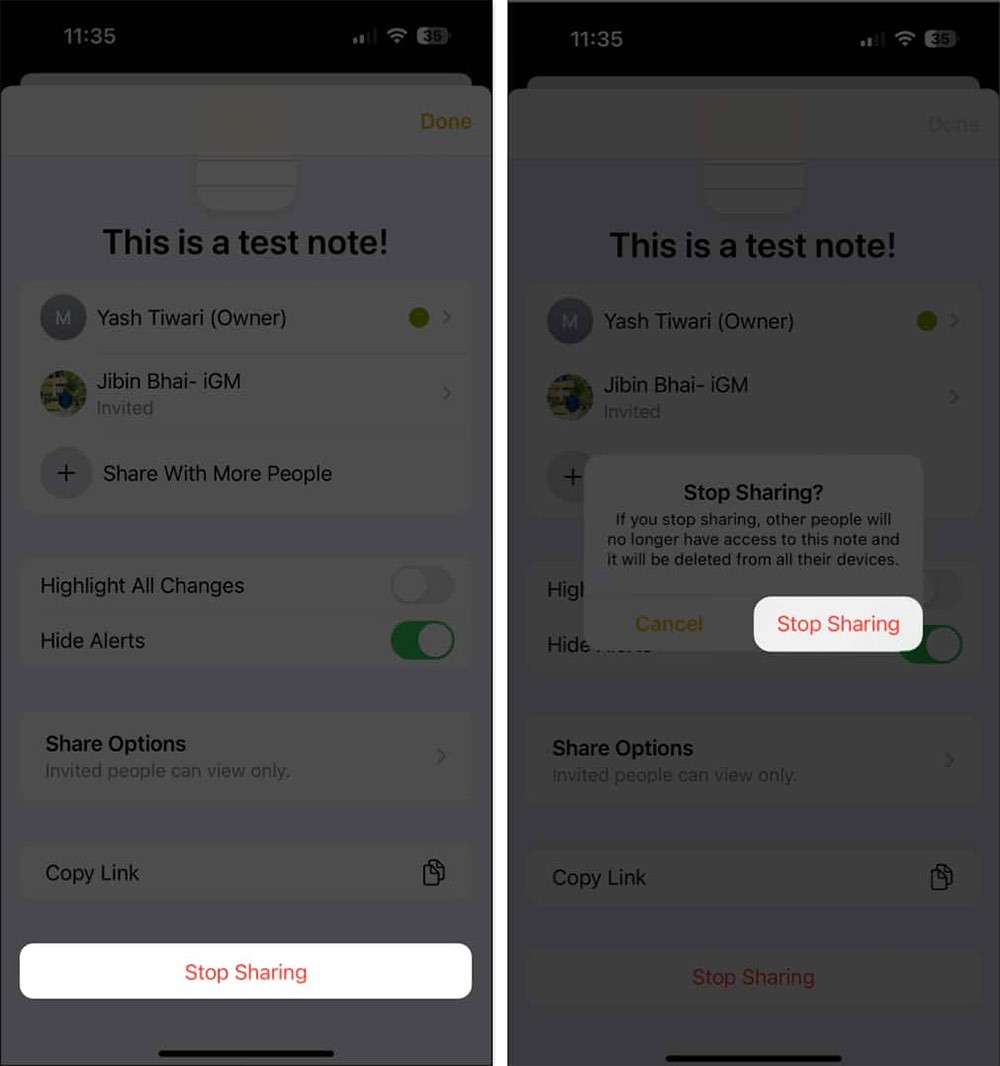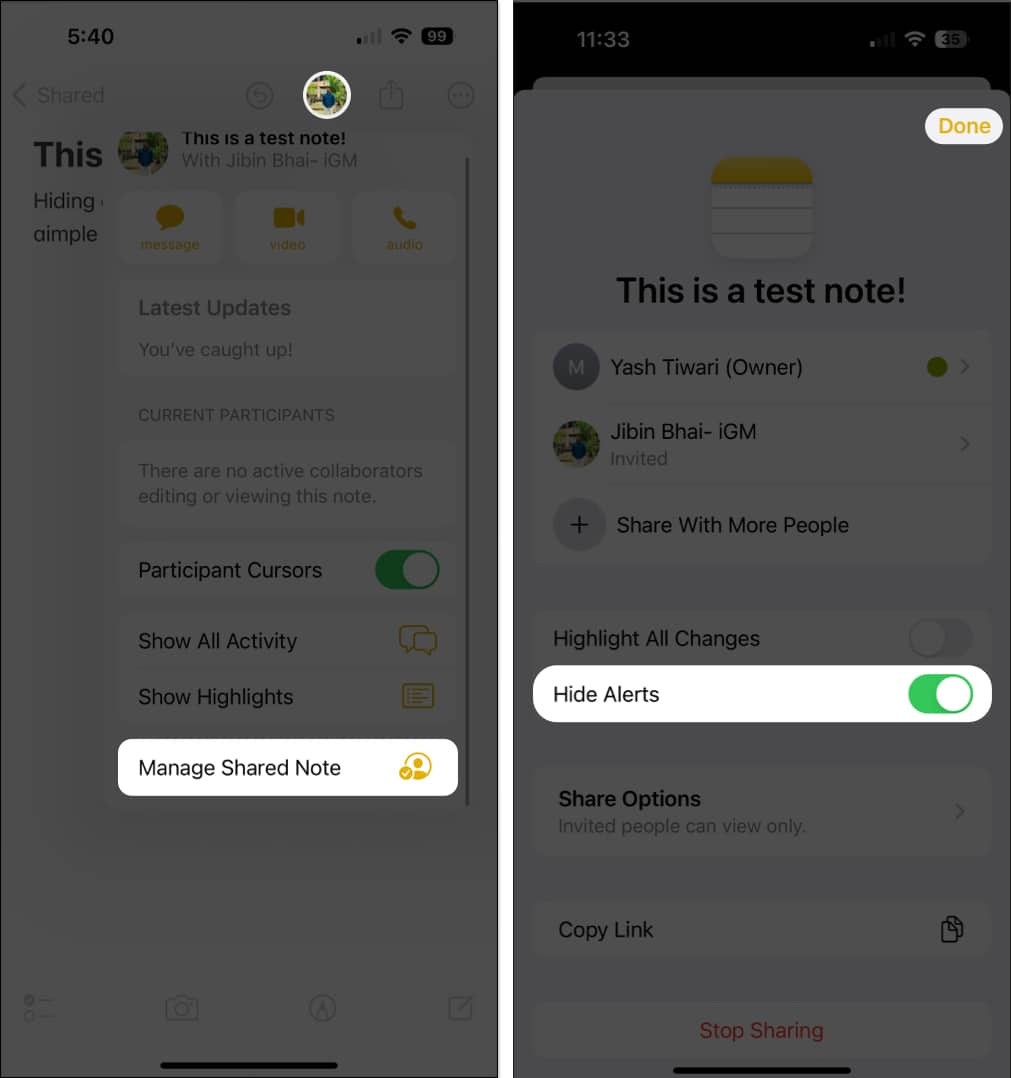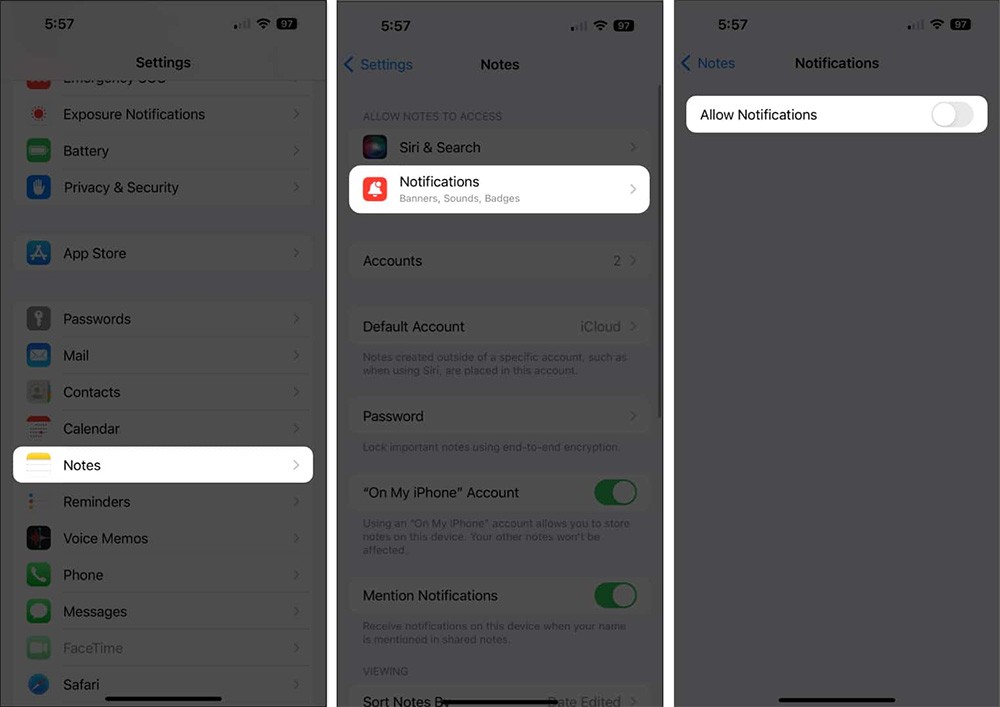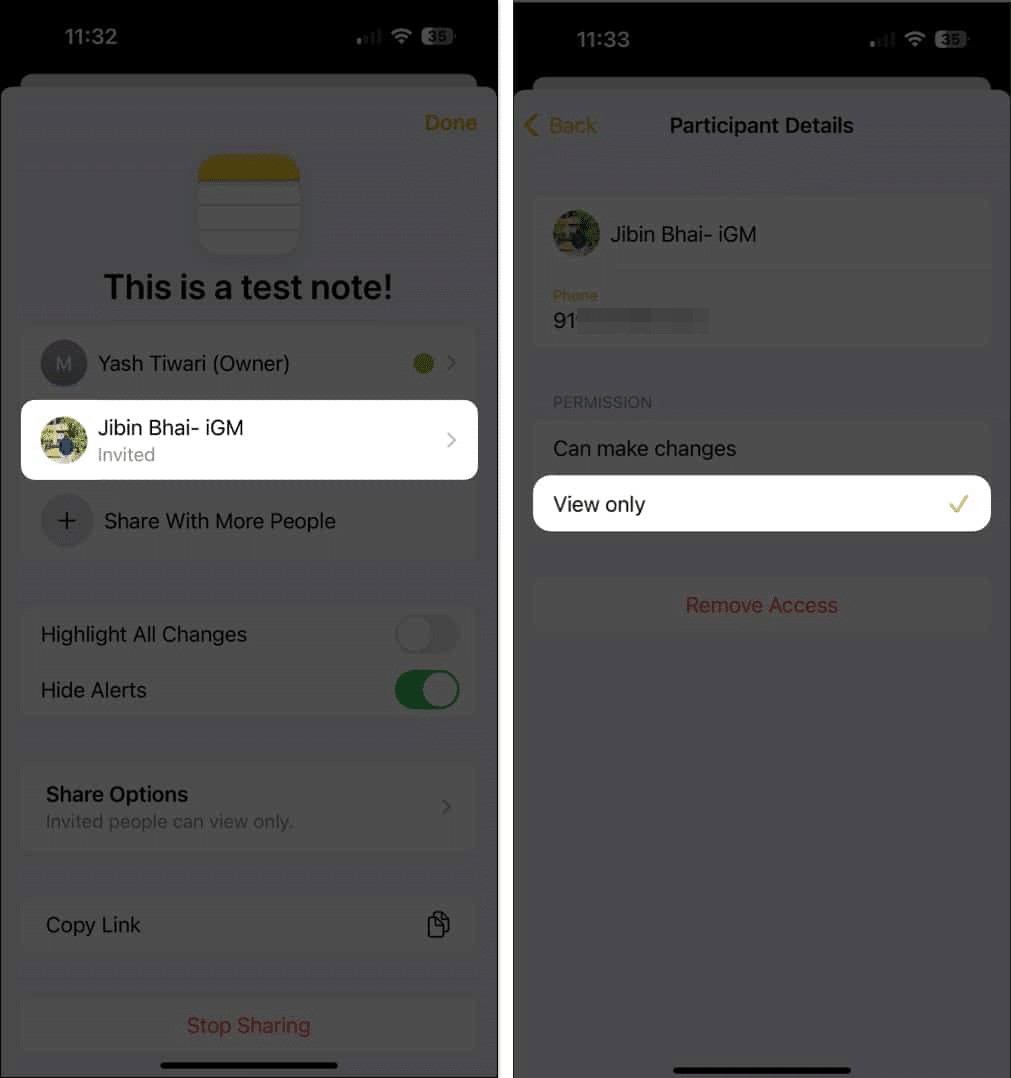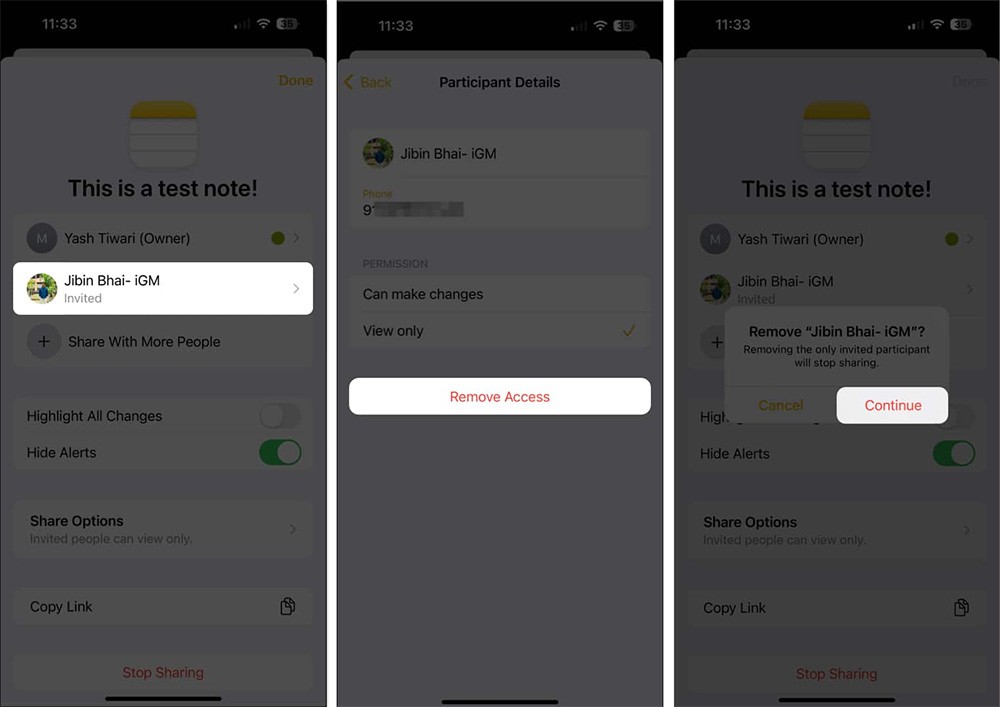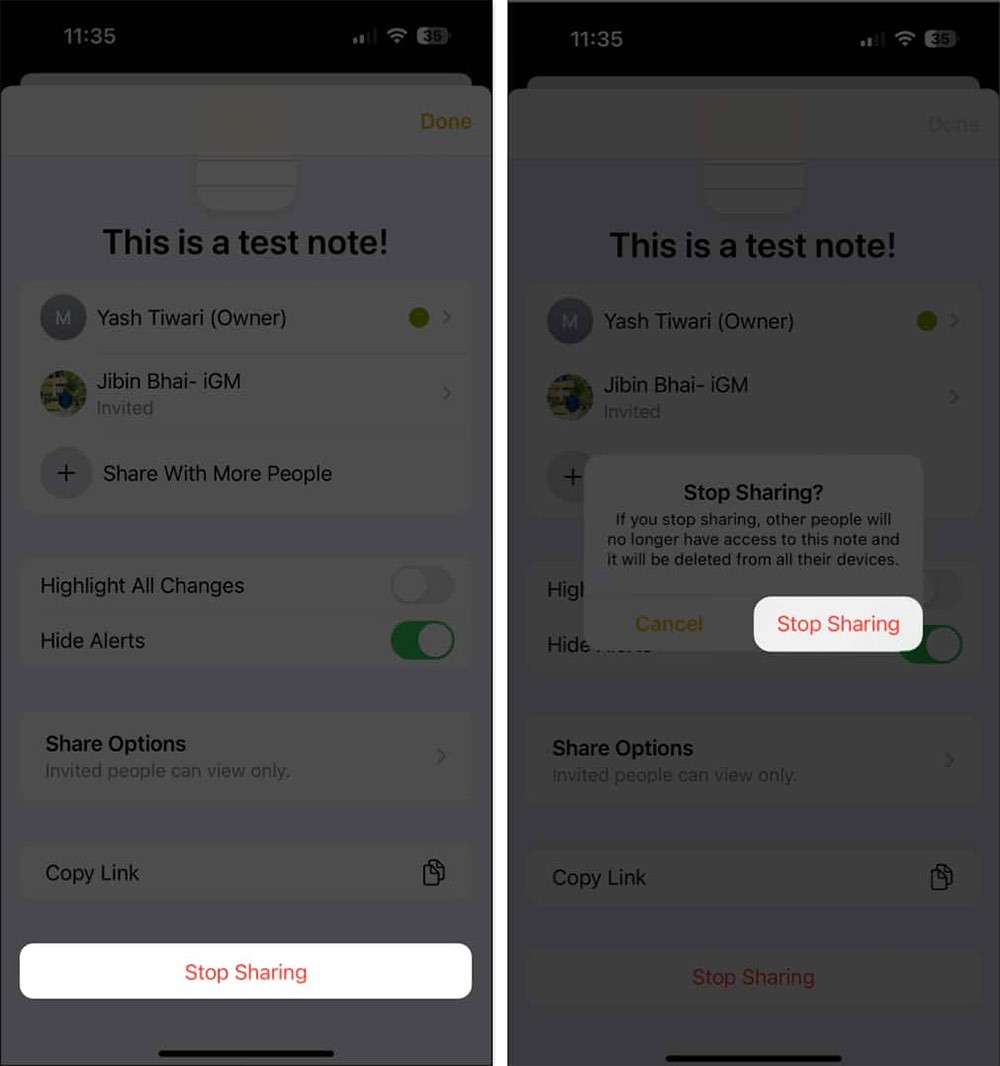Beim Teilen von Notizen auf dem iPhone erhält jeder Teilnehmer eine Benachrichtigung, sobald neue Notizeninhalte verfügbar sind. Diese Benachrichtigung über geteilte Notizen kann manchmal störend sein, da Sie ständig Benachrichtigungen erhalten, wenn viele Personen den Notizinhalt aktualisieren. Wenn Sie solche Benachrichtigungen nicht erhalten möchten, können Sie die Benachrichtigungen über geteilte Notizen auf dem iPhone gemäß den folgenden Anweisungen deaktivieren.
Deaktivieren Sie die Benachrichtigungen zu freigegebenen Notizen auf dem iPhone
Benutzer greifen auf die Anwendung zu und klicken dann auf die freigegebene Notiz, deren Benachrichtigungen deaktiviert werden sollen. Anschließend klicken Sie auf das 3-Punkte-Symbol und wählen in der angezeigten Liste „ Freigegebene Notiz verwalten“ aus .
Dann müssen Sie nur die Einstellung „Benachrichtigungen ausblenden“ aktivieren, um die Benachrichtigungen zu freigegebenen Notizen auszuschalten.
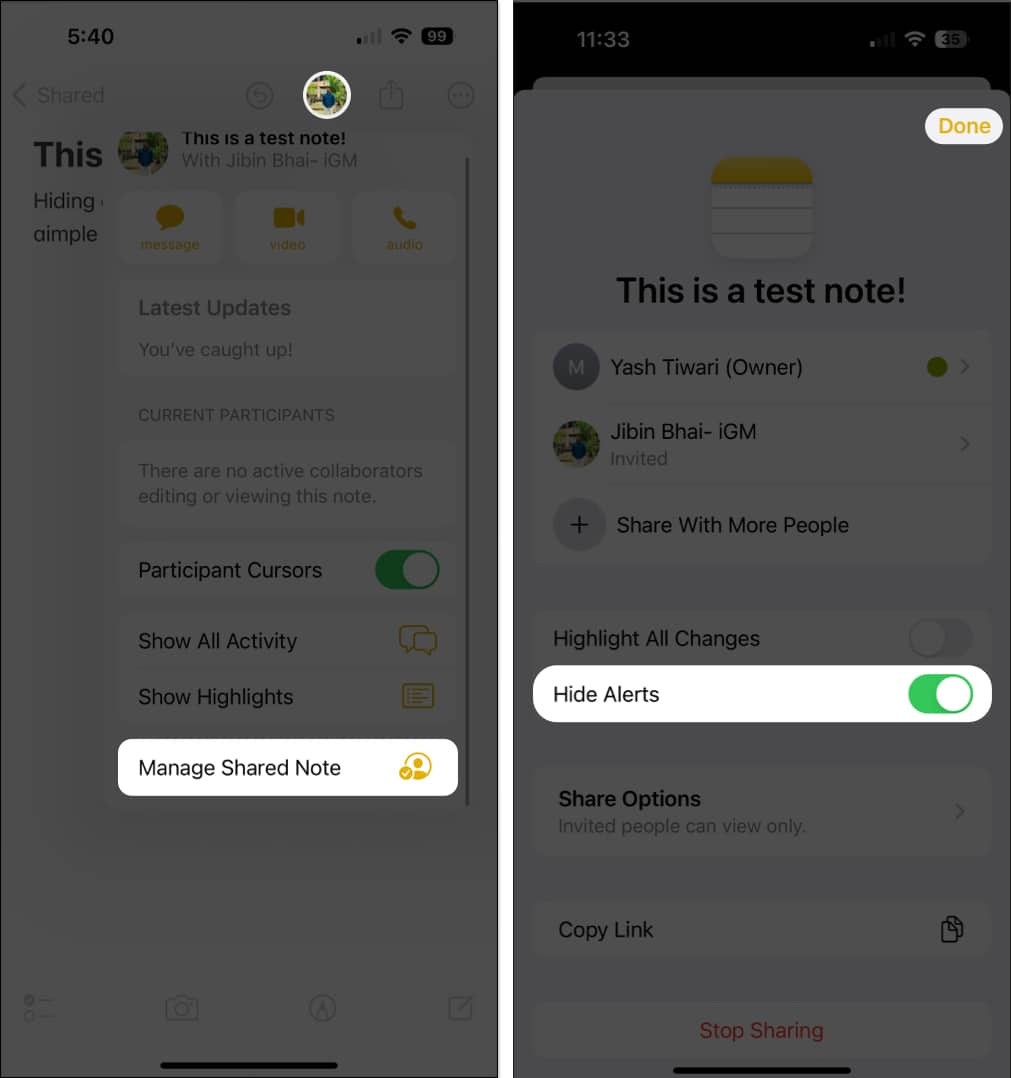
Deaktivieren Sie Notizenbenachrichtigungen auf dem iPhone
Wenn Sie Notizbenachrichtigungen auf dem iPhone deaktivieren, erhalten Sie keine Benachrichtigungen über freigegebene Notizen. Rufen Sie dazu die Telefoneinstellungen auf und tippen Sie auf die Anwendung „Notizen“ . Wechseln Sie zur neuen Benutzeroberfläche, tippen Sie auf „Benachrichtigungen“ und deaktivieren Sie den Modus „Benachrichtigungen zulassen“ , um keine Notizbenachrichtigungen zu senden.
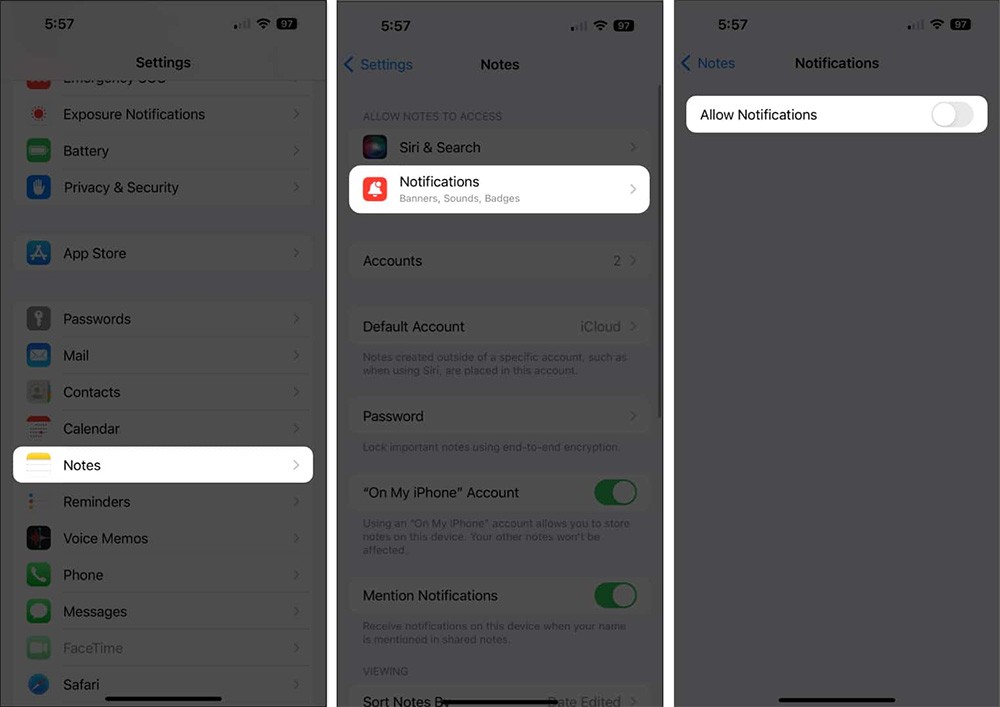
Berechtigungen zum Bearbeiten freigegebener Notizen auf dem iPhone ändern
Wenn Sie einer freigegebenen Notiz auf dem iPhone weitere Beteiligte hinzufügen, erhalten Sie zahlreiche Benachrichtigungen. Sie können die Beteiligten überprüfen und die Bearbeitungsberechtigungen ändern.
Tippen Sie in der freigegebenen Notiz auf dem iPhone auf das 3-Punkte-Symbol und wählen Sie „Freigegebene Notiz verwalten“. Tippen Sie anschließend auf die Person, deren Bearbeitungsberechtigung Sie ändern möchten. Wechseln Sie dazu einfach zur Berechtigung „Nur anzeigen“ .
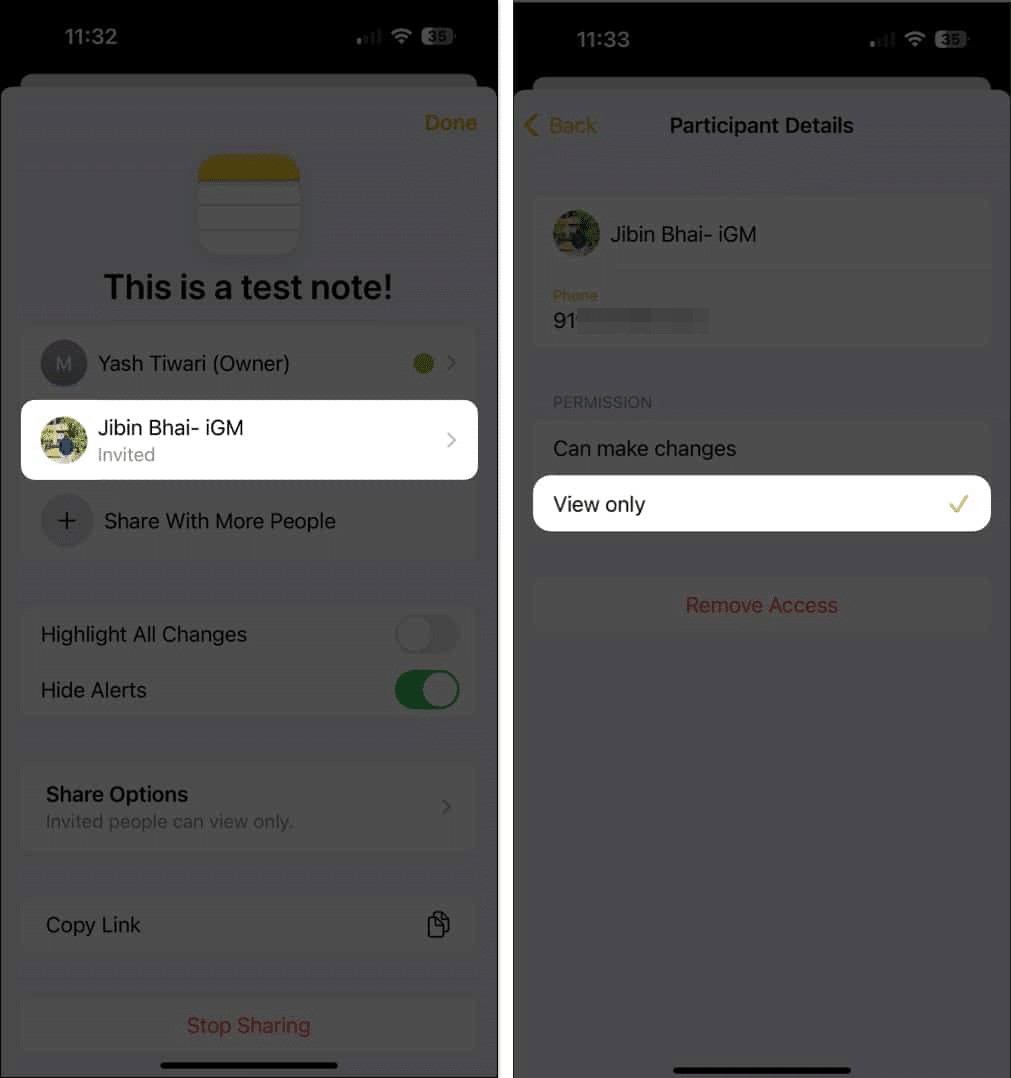
Entfernen Sie freigegebene Notizen von Mitarbeitern auf dem iPhone
Benutzer greifen auch auf die Schnittstelle „Freigegebene Notizen verwalten“ zu , klicken dann auf den Mitarbeiter, den sie aus der Liste entfernen möchten , wählen „Zugriff entfernen“ und klicken auf „Weiter“ , um ihn zu entfernen.
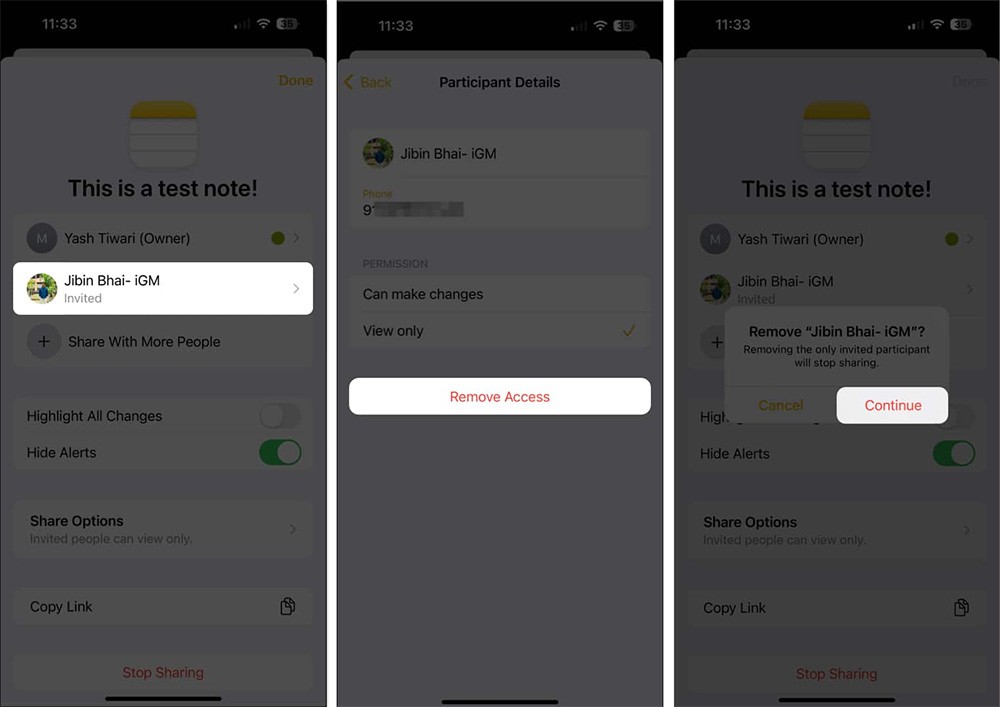
Beenden Sie die Freigabe, um die Benachrichtigungen für freigegebene Notizen auf dem iPhone zu deaktivieren
Wenn Sie keine Benachrichtigungen über freigegebene Notizen auf Ihrem iPhone erhalten möchten, beenden Sie einfach die Freigabe. Rufen Sie dazu „ Freigegebene Notizen verwalten“ auf und wählen Sie „Freigabe beenden“ , um die Freigabe von Notizen auf Ihrem iPhone zu beenden.